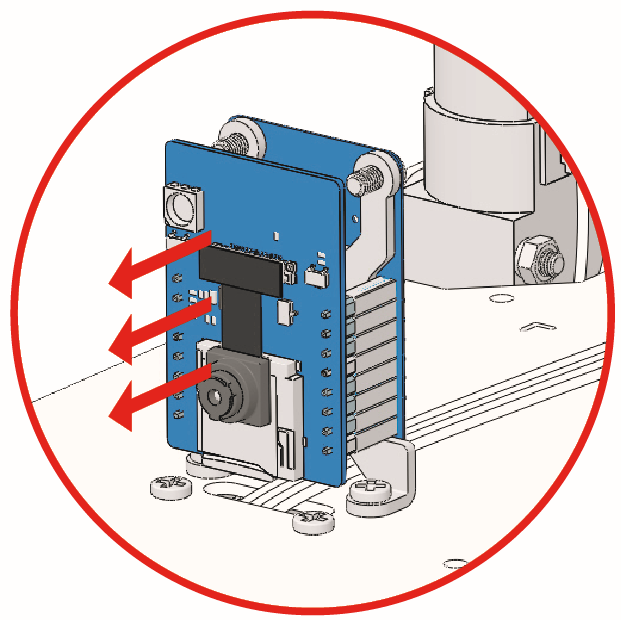16. APPからのAI検出¶
このプロジェクトでは、SunFounder Controllerというアプリを使用して、リアルタイムのビデオストリーミングを表示し、モバイルデバイス上でのAI検出機能、例えば顔や姿勢の検出を使用します。
SunFounder Controllerは、ユーザーがロボットやIoTプラットフォームを制御するためのコントローラーをカスタマイズできるアプリケーションです。このアプリには、ボタン、ジョイスティック、ゲージ、レーダーなど、11種類の表示と制御ウィジェットが統合されています。コントローラーページにはA〜Qの17のエリアがあり、異なるウィジェットを配置して独自のコントローラーをカスタマイズできます。
それでは、このアプリの使い方を簡単に見てみましょう。
やり方は?
ESP32-CAMとArduinoボードは、同じRX(受信)およびTX(送信)ピンを共有しています。そのため、コードをアップロードするときは、まずESP32-CAMを切断して、競合や潜在的な問題を回避する必要があります。
zeus-car-main\examples\16_ai_detection_from_appのパスの下で16_ai_detection_from_app.inoファイルを開きます。コードが正常にアップロードされた後、ESP32-CAMを挿し、その後電源スイッチをONにスライドしてZeus Carを起動することができます。
アップロードスイッチをRunの方向(この図では右側)に切り替えて、ESP32 CAMを起動します。
リセットボタンを押して、Arduinoボードのプログラムを再度実行します。
これで、モバイルデバイスに SunFounder Controller を APP Store(iOS) または Google Play(Android) からインストールしてください。
Zeus_CarWLANに接続します。携帯電話(タブレット)のWLANで
Zeus_Carを見つけ、パスワード12345678を入力して接続します。

デフォルトの接続モードはAPモードです。そのため、接続後、このWLANネットワークにインターネットアクセスがないというプロンプトが表示されます。続行するように選択してください。

次に、APPを開き、コントローラーを作成します。
SunFounder Controllerでコントローラーを追加するには、 + アイコンをクリックします。

Blank と Dual Stick テンプレートを選択し、名前を付けます。

コントローラーの中にいるので、
 アイコンをクリックして、AI検出機能を有効にします。Face DetectionとPose Detectionの両方のオプションが表示されます。
アイコンをクリックして、AI検出機能を有効にします。Face DetectionとPose Detectionの両方のオプションが表示されます。
 ボタンをクリックして、すべての設定を保存します。ウィジェットが選択されていないため、画面は完全に黒くなります。
ボタンをクリックして、すべての設定を保存します。ウィジェットが選択されていないため、画面は完全に黒くなります。
次に、
 ボタンを使用して、Zeus Carをデバイスに接続します。数秒待ってから
ボタンを使用して、Zeus Carをデバイスに接続します。数秒待ってから Zeus_Car(IP)が表示されるので、それをクリックして接続します。
注釈
Wi-Fiが
Zeus_Carに接続されていることを確認してください。長い間上記のメッセージが表示されない場合は、特に注意が必要です。
コントローラーを実行します。